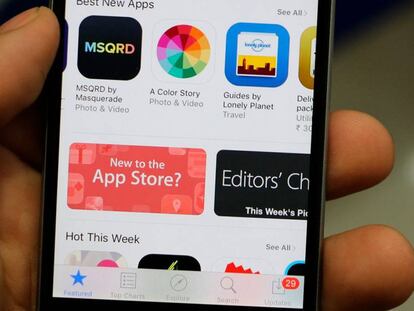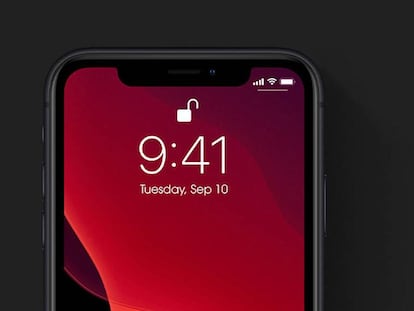Cómo exportar en PDF con iOS 13 las capturas de pantalla de páginas web
Se trata de una nueva herramienta del OS de Apple.

iOS 13 ha sido un cambio más que significativo respecto de otras actualizaciones de años precedentes. Y prueba de ello es que pasan los días y se siguen descubriendo nuevos métodos para hacer viejas tareas o, como en esta caso, nuevas funciones para viejos reclamos de los usuarios de los smartphones de Apple.
Así que ahora, cuando hagamos la captura de pantalla de una página web (en Safari, por ejemplo), esa imagen podremos guardarla de dos formas distintas: bien hasta ahora como una imagen en el carrete de iOS, bien como un PDF con toda la página entera. De arriba abajo.
¿Cómo se exporta una página web en PDF?
Básicamente tenemos que ir hasta la página web que queremos exportar en PDF y, cuando estemos allí, hacemos una captura de pantalla. En ese momento aparecerá, en la parte inferior izquierda, la miniatura y pulsamos sobre ella. Cuando se amplíe a pantalla completa veréis que gracias a iOS 13 hay un selector con dos opciones: Pantalla o Página completa.
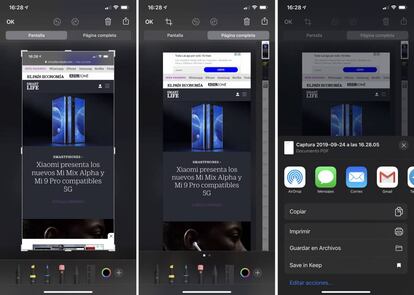
Elegimos la segunda y entonces comprobaréis que a la derecha se despliega todo el site como si fuera una especie de previsualización. Ahora pulsamos sobre el icono de exportar/compartir (arriba a la derecha junto a eliminar) y elegimos el lugar, la aplicación o la nube donde queremos almacenarlo. A partir de ese instante, tendremos la noticia lista para leer entera.